在WPS演示文稿中有一个思维导图功能,通过该功能我们可以在幻灯片中插入思维导图内容。插入之后我们还可以设置不同的思维导图分支结构,比如左右分布,自由分布,右侧分布,左侧分布,树状组织结构图,组织结构图,左侧鱼骨图,右侧鱼骨图,横向时间轴等,每一种都非常实用。那小伙伴们知道电脑版WPS演示文稿中怎么设置想要的思维导图结构吗,其实设置方法很简单的。我们只需要点击进行思维导图的编辑界面后,点击“结构”按钮,接着在其下拉选项中点击选择想要的结构效果就可以了。接下来,小编就来和小伙伴们分享具体的操作步骤了,有需要或者是感兴趣的小伙伴们快来一起往下看看吧!
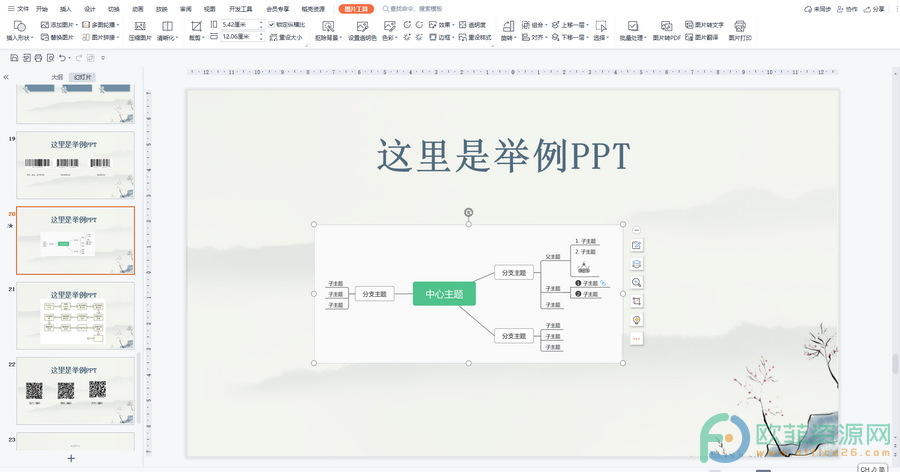
操作步骤
第一步:打开电脑版WPS演示文稿,双击思维导图进入编辑界面;
电脑版wps文档如何删除页脚文字的底色
一直以来用户在面对众多的办公软件时会选择使用wps这款办公软件,wps软件在众多办公软件中脱颖而出,是因为在wps软件中用户可以编辑word文档、excel表格等不同类型的文件,这
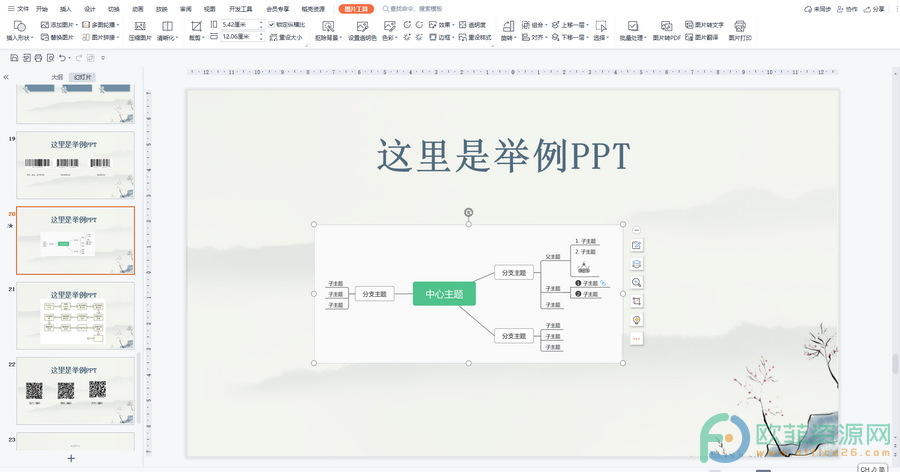
第二步:点击界面上方的“结构”,在弹出的选项中点击想要的结构,接着关闭思维导图编辑界面;
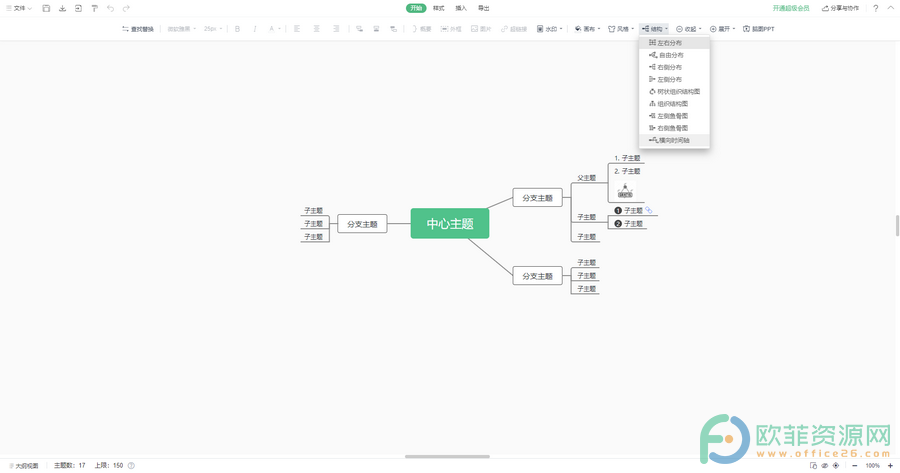
第三步:回到幻灯片编辑界面后,可以看到思维导图已经成功更换结构了。
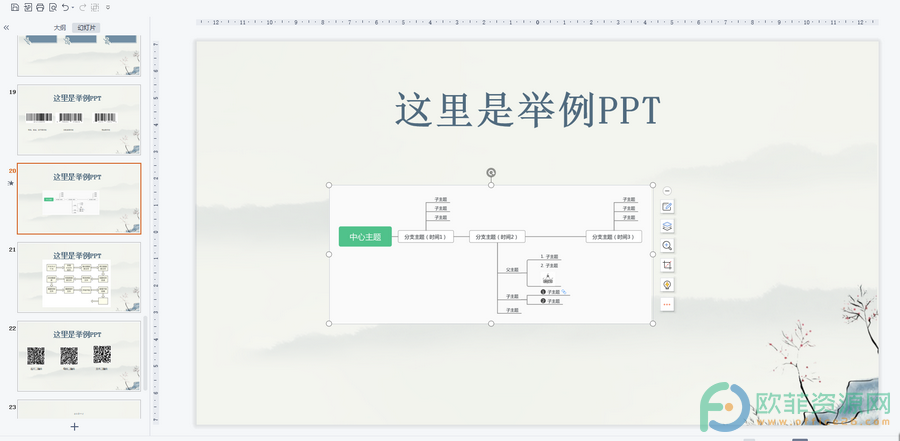
以上就是电脑版WPS演示文稿更换思维导图结构的方法教程的全部内容了。在结构的下拉选项中,有很多选择,比如左右分布,自由分布,右侧分布,左侧分布,树状组织结构图,组织结构图,左侧鱼骨图,右侧鱼骨图,横向时间轴等结构,小伙伴们可以分别试试不同的效果。
电脑版WPS演示文稿怎么更换思维导图的风格
在WPS演示文稿中我们可以插入思维导图,插入之后我们还可以设置想要的思维导图风格,如果后续我们想要更改思维导图的风格,也是可以轻松实现的,我们还可以根据自己的实际需要,



